Hai Sobat Jagoan!
Jadi tutorial kali ini akan menjelaskan bagaimana cara kamu menerbitkan invoice upgrade layanan secara mandiri tanpa request melalui open ticket dari member area.
Jadi buat kamu sobat yang lagi penasaran, stay tuned di page tutorial ini ya sob!
Tapi sebelum itu, mungkin sobat sedang bertanya-tanya nih
“Hmm, sebenernya kenapa sih kita harus melakukan upgrade?”
Ini dia alasannya!
Fungsi Upgrade Layanan Itu Apaan Ya?
Nah, seperti yang sudah dituliskan, upgrade layanan dari JagoanHosting akan memungkinkan Kamu untuk mendapatkan layanan yang lebih baik. Pokoknya lebih daripada layanan yang biasanya.
Upgrade yang bisa Kamu dapatkan antara lain peningkatan layanan unlimited SSD resources storage, free website builder, serta banyak lagi layanan yang bisa Kamu dapatkan Sob!
Nah, udah tau kan kita melakukan upgrade layanan pada saat apa saja, Nah sekarang saatnya kamu harus tau juga cara melakukan upgradenya.
Kuy kita simak bersama-sama!
1. Login Ke Dalam Member Area
Silahkan login terlebih dahulu ke member area Jagoan Hosting.

2. Pilih Menu Services / Layanan
Jika sudah berada di dashboard member area, klik salah satu menu “Layanan”.
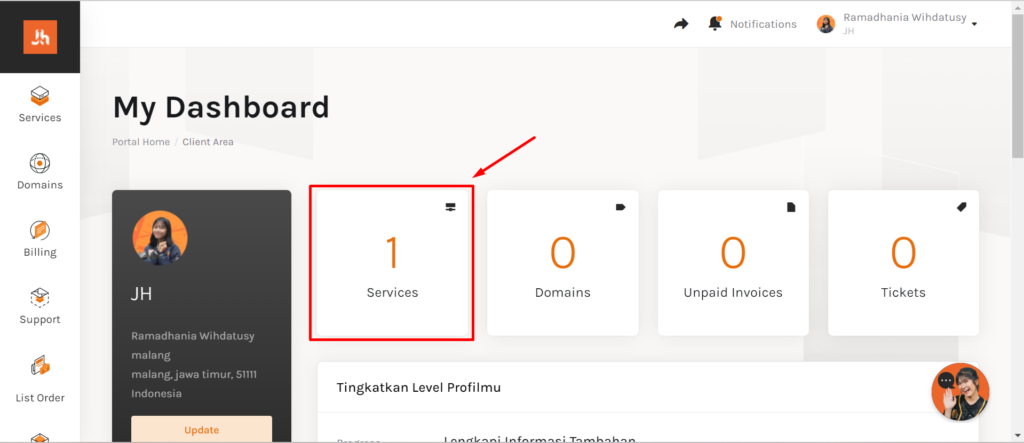
3. Navigasikan Ke Arah Menu Upgrade Paket
Pada halaman My Product & Service pilih layanan yang ingin Kamu upgrade, langsung aja klik “Ikon 3 titik” di kolom layanan yang kamu pilih, lalu klik “Upgrade/Downgrade”.

4. Tentukan Paket Upgrade Yang Kamu Inginkan
Selanjutnya Kamu akan diarahkan ke halaman Upgrade Paket, Pilih Paket yang kamu inginkan lalu klik “Cek Biaya Upgrade”.

5. Selesaikan Proses Transaksi Pembayaran
Apabila Kamu memiliki Kode Promo, inputkan pada kolom Promotional Code dan klik “Validate Code”. Selanjutnya pilih metode pembayaran yang Kamu inginkan dan jika sudah, klik “Bayar Sekarang” atau “Checkout” untuk checkout.

Setelah itu kamu bakalan diarahin ke halaman invoice nih Sob, Kamu bisa pilih metode pembayaran pilihan kamu untuk membayar tagihan.
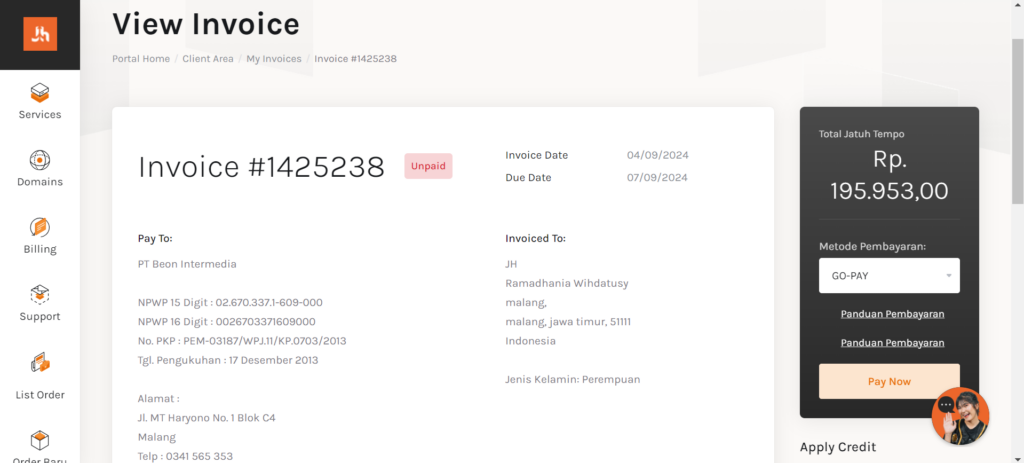
Setelah pembayaran Kamu diproses dan tagihan kamu berstatus paid, tim kami akan mengkonfirmasikan kepada Kamu melalui ticket/email terkait waktu migrasi server (untuk keperluan upgrade ini, apabila dibutuhkan).
Nah, supaya prosesnya cepat selanjutnya mohon untuk segera membalas/mengkonfirmasikan kepada kami sesuai data yang dibutuhkan tim, agar proses upgrade dapat segera diproses.
Penutup
Simak terus Tips Hosting di halaman tutorial Jagoan Hosting Indonesia ya, jika ada bagian dari tutorial yang tidak ditemukan, kamu bisa menghubungi teman-teman di Jagoan Hosting supaya bisa dibantu lebih lanjut melalui Live Chat atau fitur Open Tiket ya!
Kamu ingin melakukan login SSH secara otomatis? Gak perlu bingung karena kamu bisa ikutin tutorial di bawah ini untuk melakukan Read more
Halo, Sob! ketemu lagi di Tutorial Jagoan Hosting Indonesia, panduan kali ini diperuntukkan bagi kamu yang ingin melakukan pembayaran melalui Read more
Mengelola database MySQL bisa menggunakan banyak software aplikasi, salah satunya adalah menggunakan phpMyAdmin. Phpmyadmin juga bisa digunakan untuk mengatur database Read more
Hey Sobat Jagoan, seperti yang Kamu tahu bahwa website yang mampu bekerja dengan database dengan konten yang berubah-ubah disebut juga Read more

 Hosting Terbaik + Unlimited Resources | GRATIS Optimasi Website dan
Hosting Terbaik + Unlimited Resources | GRATIS Optimasi Website dan